4uKey - Ein-Klick iPhone/iPad Entsperrer
Bildschirmsperre/Apple ID/MDM/Bildschirmzeit Passcode sofort entsperren
Einfacher iPhone/iPad Entsperrer
iPhone Passcode sofort entsperren
Wenn Sie ein Kind haben, das Ihr Gerät manchmal mit Ihnen teilt, werden Sie wahrscheinlich einige der Sicherheitsfunktionen des iPhones nutzen, um den Zugriff auf Ihre persönlichen Daten zu beschränken und den Besuch einiger Websites einzuschränken. Eine dieser Optionen ist die Verwendung eines Kinderkontos auf dem Gerät. Leider stellen Sie vielleicht später fest, dass die Abmeldung beim iPhone aufgrund von Einschränkungen nicht möglich ist. Nun, Sie müssen nicht Ihren Schlaf über dieses beliebte iPhone-Problem verlieren, da wir das Problem unten beheben werden.
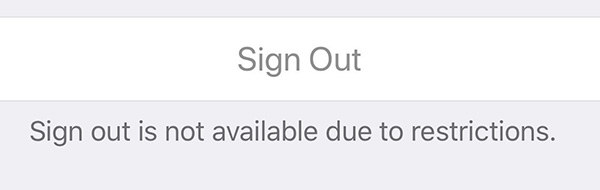
In den meisten Fällen liegt dies daran, dass Sie die Bildschirmzeit aktiviert haben, die die Nutzung des Geräts einschränkt und dazu führt, dass Sie sich nicht von der Apple ID abmelden können. Außerdem haben Sie diese Funktion möglicherweise mit einem Kennwort für die Bildschirmzeit gesperrt.
Sobald Sie all diese Dinge getan haben, erscheint auf Ihrem Gerät die Meldung "Abmeldung aufgrund von Einschränkungen nicht möglich". Natürlich gibt es keine einfache Möglichkeit, sie loszuwerden. Wenn dies geschieht, können Sie eine der folgenden Erscheinungen feststellen
Ist die Abmeldung aufgrund von Einschränkungen auf Ihrem mobilen Apple-Gerät nicht möglich? Dann haben wir drei getestete und bewährte Methoden, um das Problem zu beheben.
Bei der ersten Methode geht es nur darum, die Bildschirmzeit zu deaktivieren, da die Abmeldung des iPad aufgrund von Einschränkungen nicht möglich ist. Führen Sie die folgenden einfachen Schritte aus, um die Bildschirmzeit auf Ihrem Gerät zu deaktivieren.
Bildschirmzeit einzugeben. Geben Sie ihn ein und das Problem wird sofort behoben.
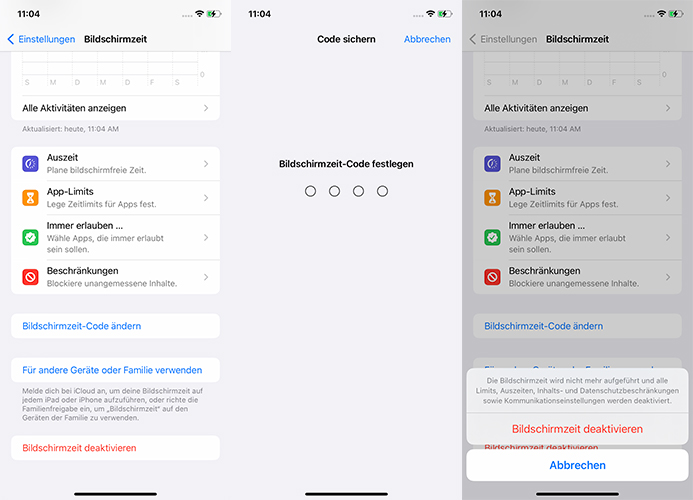
Leider, wenn Sie Ihre Bildschirmzeit Passcode vergessen haben, kann die Methode oben nicht beheben iPad abmelden ist nicht verfügbar aufgrund von Einschränkungen. Also, was können Sie tun? Sie sollten Tenorshare 4uKey ausprobieren. Es ist ein leistungsfähiges und zuverlässiges Tool, das die Bildschirmzeit ohne Passcode abschalten kann.
Zahlreiche Menschen haben dieses Programm verwendet, um den Passcode für die Bildschirmzeit loszuwerden. Sie können sich also sicher sein, dass es auf Ihrem iPhone oder iPad reibungslos funktionieren wird. Wenn Sie bereit sind, 4uKey zu verwenden, um den Fehler "Abmelden ist aufgrund von Einschränkungen nicht möglich" zu entfernen, müssen Sie nur die folgenden einfachen Schritte befolgen:
Erwartungsgemäß müssen Sie Tenorshare 4uKey auf MAC oder Windows PC herunterladen. Dann installieren und starten Sie es. Auf der Hauptschnittstelle müssen Sie "Remove Screen Time Passcode" wählen.

Sobald die beiden Geräte verbunden sind, tippen Sie einfach auf "Entfernen starten".

Die Funktion "Mein iPhone suchen" muss ausgeschaltet sein, bevor Sie den Passcode für die Bildschirmzeit entfernen können. Befolgen Sie daher die Anweisungen auf dem Bildschirm, um die Funktion "Mein iPhone suchen" zu deaktivieren.
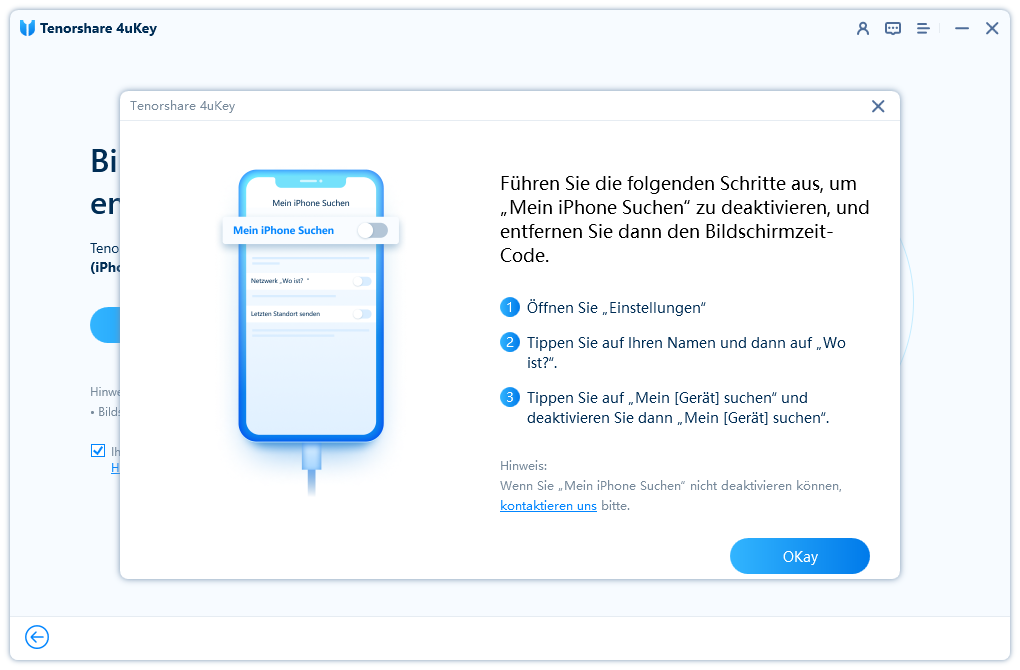
Nach der Deaktivierung von "Find My iPhone" beginnt Tenorshare 4uKey automatisch, den Passcode für die Bildschirmzeit zu entfernen. Sie müssen nur ein paar Sekunden Geduld haben.
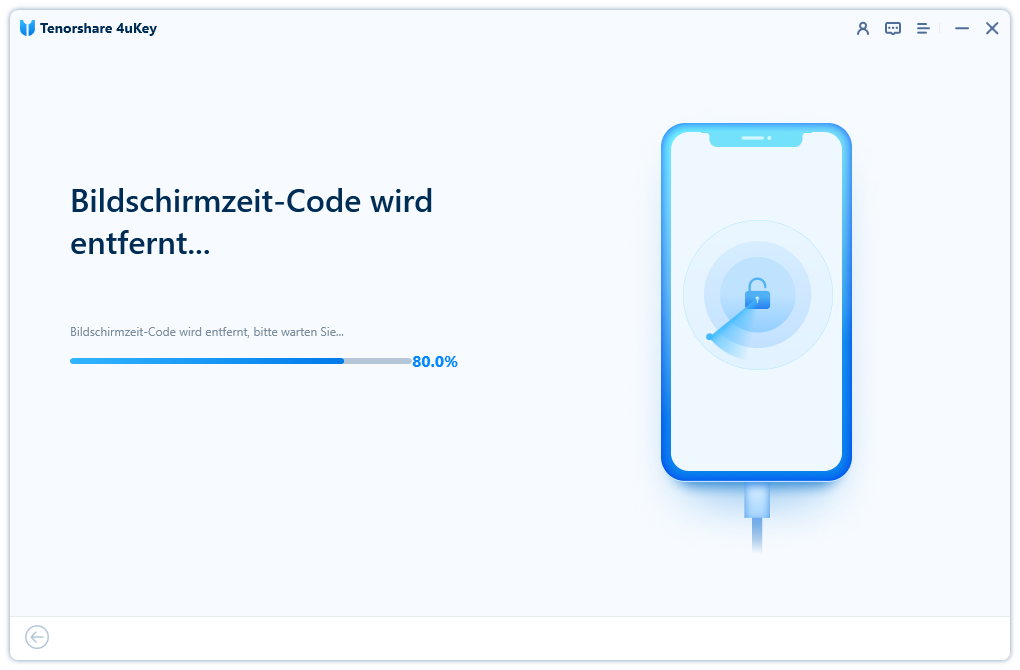
Das iPhone/iPad startet sich neu, nachdem der Passcode für die Bildschirmzeit entfernt wurde.
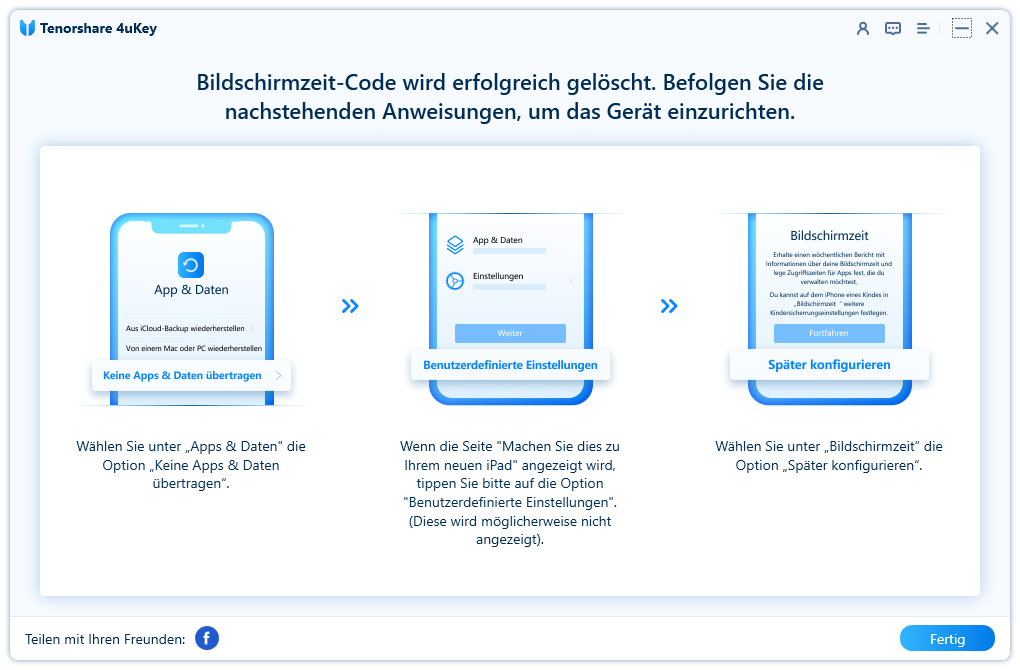
Herzlichen Glückwunsch! Sie haben den Passcode für die Bildschirmsperre von Ihrem iPhone oder iPad entfernt. Damit sollten Sie keine Probleme mehr haben, wenn die Abmeldung mit Apple ID aufgrund von Einschränkungen nicht möglich ist.
Die zweite Methode besteht darin, das iPhone auszuschalten. Dazu sollten Sie die Schritte für Ihr spezielles Gerät befolgen.
Für das iPhone 8 oder eine neuere Version
Halten Sie die Tasten "Seite" und "Leiser" gleichzeitig gedrückt. Lassen Sie diese Tasten los, wenn das Apple-Logo auf dem Bildschirm angezeigt wird.
Für das iPhone 6 oder SE
Halten Sie die Tasten Home und Power gleichzeitig gedrückt. Warten Sie, bis das Apple-Logo auf dem Bildschirm angezeigt wird, bevor Sie die Tasten loslassen.

Haben Sie immer noch Probleme mit der Abmeldung ist nicht verfügbar aufgrund von Einschränkungen auf dem iPhone? Dann sollten Sie in Erwägung ziehen, die Software Ihres Geräts zu aktualisieren. Hier ist die Anleitung zum Aktualisieren der Software auf dem iPhone:

Wenn also die Abmeldung aufgrund von Einschränkungen nicht möglich ist, können Sie die 3 bewährten Methoden oben nutzen, um das Problem schnell und einfach zu beheben. Während alle Methoden gut sind, ist Tenorshare 4uKey die zuverlässigste Option, wenn die Abmeldung aufgrund von Einschränkungen auf dem iPad oder iPhone nicht verfügbar ist.

dann schreiben Sie Ihre Bewertung
Von Lukas Hofmann
2026-01-05 / iPhone entsperren
Jetzt bewerten!